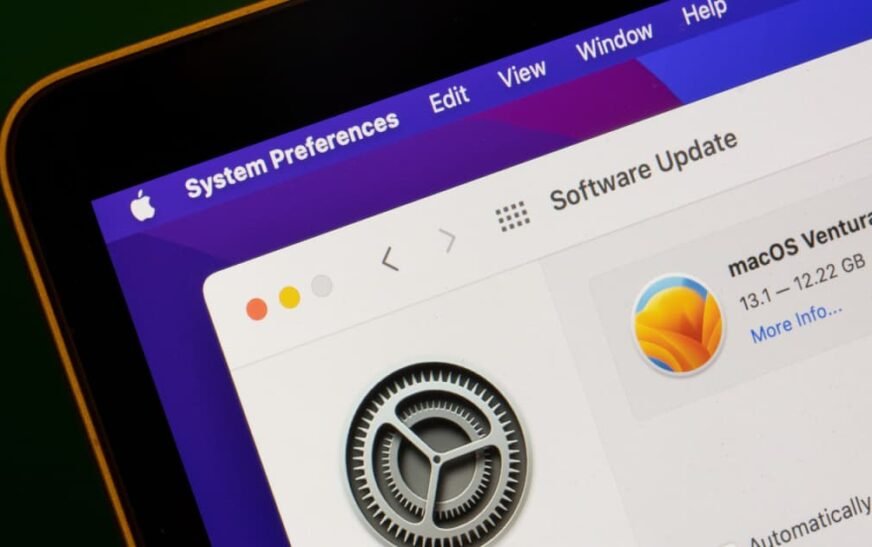Ce guide montrera aux utilisateurs comment supprimer l’arrière-plan de plusieurs photos dans iOS 16.
Ce guide vous montrera comment supprimer l’arrière-plan de plusieurs photos dans iOS 16. Les utilisateurs peuvent supprimer l’arrière-plan d’une seule image en tapant simplement sur l’image. Cependant, saviez-vous que vous pouvez supprimer l’arrière-plan de plusieurs photos en une seule fois? Ce guide vous montrera comment.
Non seulement cette fonctionnalité est incroyablement puissante et cool, mais elle peut également faire gagner du temps aux utilisateurs s’ils ont besoin de supprimer l’arrière-plan de plusieurs images.
Déplacer vos photos vers des fichiers
Avant de commencer, il convient de noter que si vous souhaitez supprimer l’arrière-plan de plusieurs images, vous devrez copier les photos sur le Application Fichiers d’abord.
Si les photos dont vous souhaitez supprimer l’arrière-plan sont des images qui sont déjà dans votre application de photos, vous devrez les déplacer vers un dossier dans des fichiers.
Pour déplacer une copie de vos photos sur des fichiers, suivez ces étapes.
- Accédez à l’application Photos sur votre iPhone.
- Dans le coin supérieur droit, choisissez Sélectionner.
Ensuite, appuyez sur les photos à partir desquelles vous souhaitez supprimer les arrière-plans.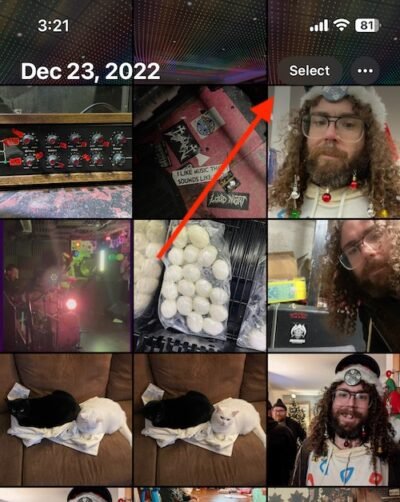
- Lorsque vos images sont sélectionnées, dans le coin inférieur gauche, choisissez Partager.
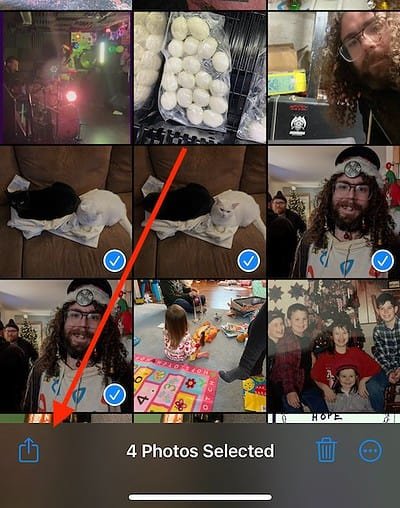
- Ensuite, faites défiler vers le bas et sélectionnez Enregistrer dans les fichiers. Choisissez n’importe quel emplacement qui fonctionne le mieux pour vous et sélectionnez Enregistrer.
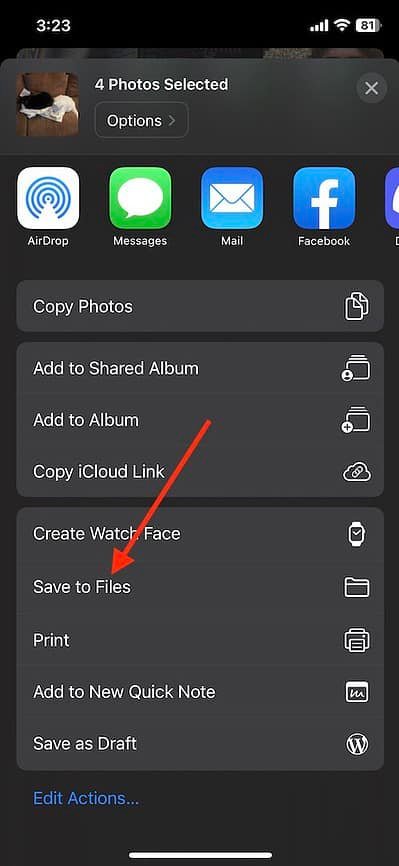
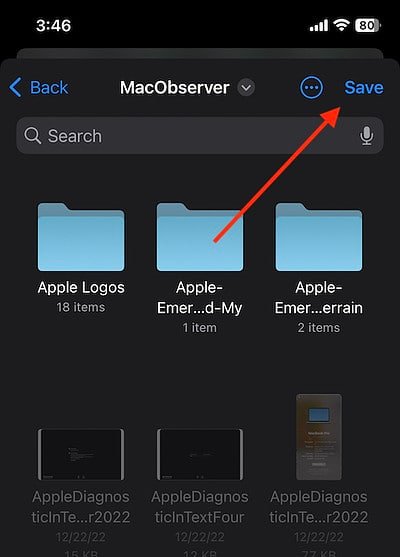
Maintenant que vous avez les photos au bon endroit, il est temps de commencer à retirer certains arrière-plans.
Comment supprimer l’arrière-plan de plusieurs photos dans iOS 16
Temps nécessaire: 2 minutes
Comment supprimer l’arrière-plan de plusieurs images en même temps.
- Ouvrez votre application de fichiers et trouvez le dossier où les photos sont enregistrées.
Vous pouvez rechercher l’application Files en glissant sur l’écran d’accueil.
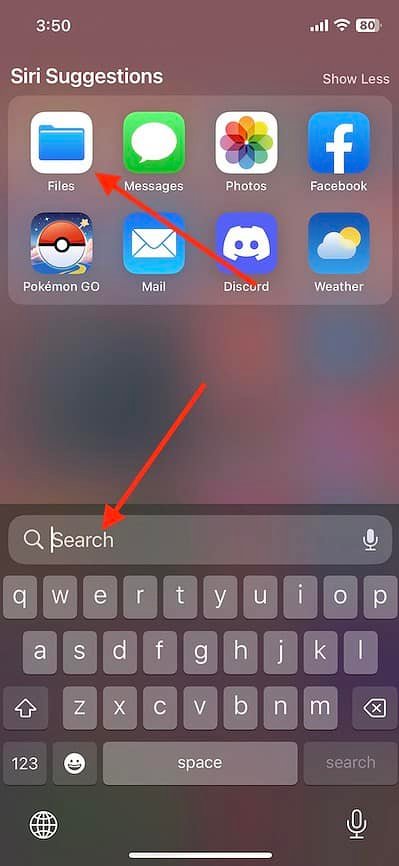
- Dans le coin supérieur droit, appuyez sur le bouton Triple Dot.
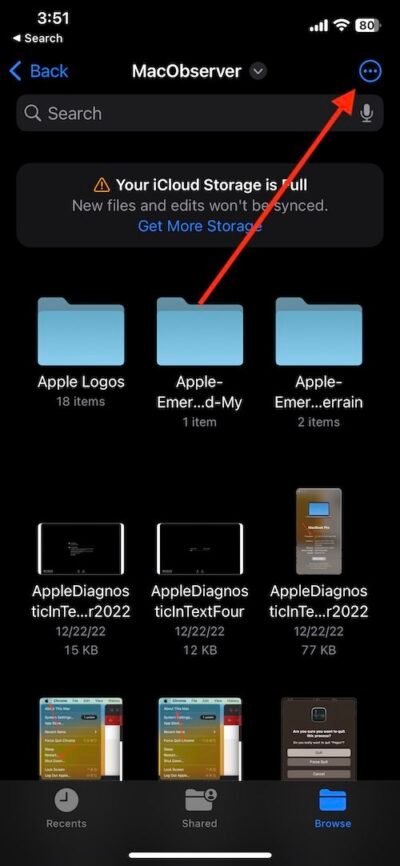
- Ensuite, choisissez Sélectionner et appuyez sur chaque image que vous utilisez.
- Appuyez sur le bouton Triple Dot. C’est dans le coin inférieur droit de votre écran. Plusieurs options apparaîtront.

(Remarque: la raison pour laquelle il indique que l’erreur sous l’image sélectionnée est parce que le stockage iCloud de l’auteur est plein.) - Sélectionnez Supprimer l’arrière-plan.
Vous aurez maintenant de nouvelles copies de vos photos avec les arrière-plans supprimés. L’application Fichiers conservera également vos photos précédentes.
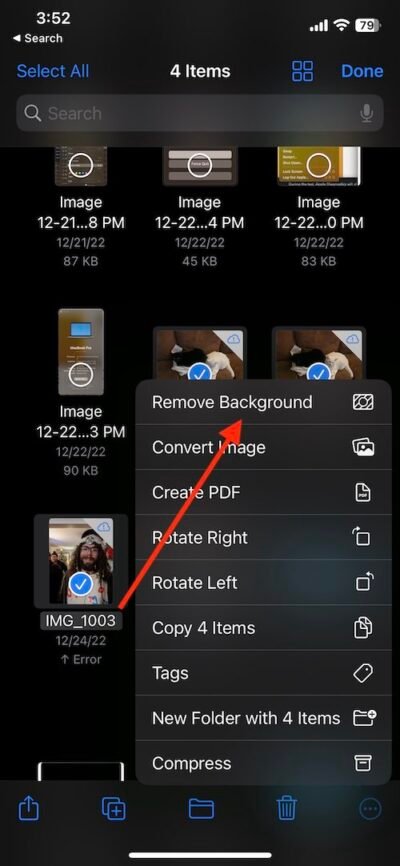
Grâce à l’application Files, il enregistrera une copie de chaque photo avec l’arrière-plan supprimé. N’hésitez pas à utiliser les photos nouvellement faites de toutes les manières dont vous avez besoin.

Il convient également de noter que comme il s’agit d’une nouvelle fonctionnalité au sein d’iOS 16, l’outil de démontage d’arrière-plan peut ne pas toujours créer les meilleurs résultats. Bien qu’il puisse faire un excellent travail en supprimant l’arrière-plan d’une image, il peut ne pas faire un travail parfait. Différentes photos créeront des résultats différents, donc si vous avez une photo similaire à celle dont vous essayez de supprimer l’arrière-plan, essayez l’autre image pour différents résultats.
Si vous cherchez des alternatives, vous pouvez donner le Movavi Éditeur de photos un essai. Vous pouvez supprimer l’arrière-plan plus rapidement grâce à sa fonction de suppression précise. De plus, il offre de belles fonctionnalités d’édition si vous souhaitez ajuster d’autres détails de vos photos.
Retirer l’arrière-plan d’une photo était une tâche incroyablement difficile. Maintenant, ce n’est plus le cas. Ce guide devrait rendre le processus un peu plus facile pour les utilisateurs. Assurez-vous d’essayer cette option si vous cherchez à supprimer l’arrière-plan de plusieurs images.